Cách trích xuất văn bản từ ảnh trên Redmi 10A
Nhiều người dùng đã sử dụng chức năng trích xuất văn bản từ hình ảnh trên điện thoại di động của họ. Thông qua chức năng này, văn bản trong hình ảnh có thể được xác định nhanh chóng. Đồng thời, AI thông minh cũng sẽ trích xuất văn bản từ hình ảnh. và dán theo ý muốn. Đây là một chức năng rất hữu ích.Hiện nay chức năng này đã có trên hầu hết các điện thoại di động. Biên tập viên đã mang đến cho bạn hướng dẫn cách sử dụng chức năng trích xuất văn bản từ hình ảnh trên Redmi 10A.

Làm cách nào để trích xuất văn bản từ hình ảnh bằng Redmi 10A?Hướng dẫn trích xuất văn bản từ ảnh trên Redmi 10A
1. Bấm vào biểu tượng hình ảnh
Mở mã quét Xiaomi đi kèm với điện thoại của bạn và nhấp vào biểu tượng hình ảnh.
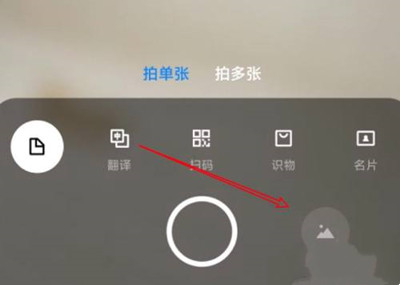
2. Chọn ảnh
Nhấn vào đây để chọn một hình ảnh.
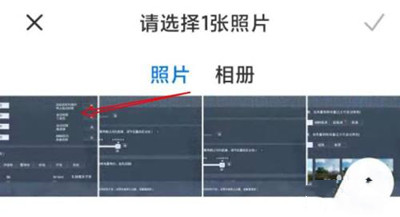
3. Bấm để nhận dạng văn bản
Nhấp vào tùy chọn Nhận dạng văn bản ở bên phải.
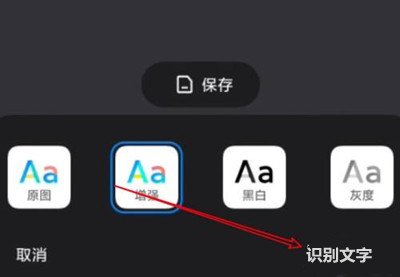
4. Trích xuất văn bản
Văn bản trong hình đã được trích xuất thành công.
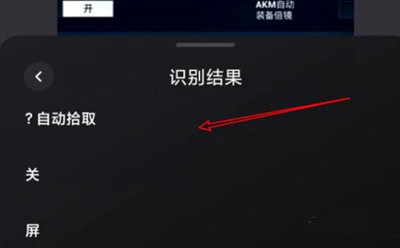
Chức năng nhận dạng hình ảnh và ký tự của Redmi 10A có thể nhanh chóng xác định các vấn đề trong ảnh và hỗ trợ nhiều ngôn ngữ và phông chữ, có thể nói là rất mạnh mẽ.Tuy nhiên, bạn cần chú ý khi sử dụng. Vẫn khó nhận ra phông chữ quá cẩu thả. Không những tốc độ nhận dạng chậm mà còn dễ xảy ra lỗi và người dùng phải hiệu đính thủ công.













